GitHub - это платформа для разработки и совместного использования программного обеспечения. IntelliJ IDEA, с другой стороны, является одним из наиболее популярных инструментов разработки для языка Java. Если вы разрабатываете проект в IntelliJ IDEA и хотите синхронизировать его с репозиторием GitHub, то эта статья для вас.
Синхронизация IntelliJ IDEA и GitHub позволяет упростить работу в команде, обеспечивает контроль версий и улучшает процесс разработки. Сохранение кода в репозитории GitHub позволяет сохранять историю изменений и отслеживать их. Это полезно, если вам нужно вернуться к предыдущей версии кода или откатить внесенные изменения.
Шаг 1: Создайте репозиторий на GitHub. Заполните название, описание и опции (приватный/публичный). После создания репозитория вам будет предоставлен URL-адрес для доступа к нему.
Шаг 2: В IntelliJ IDEA выберите меню "VCS" и затем "Checkout from Version Control". Выберите Git и вставьте URL-адрес репозитория, который вы получили на предыдущем шаге. Нажмите "Clone" и подождите, пока IDEA загрузит репозиторий.
Шаг 3: Теперь ваш проект находится в IntelliJ IDEA и автоматически связан с репозиторием GitHub. Вы можете вносить изменения в код, выполнять коммиты и пушить изменения в репозиторий GitHub. Все изменения будут отражены в репозитории и доступны другим разработчикам.
Теперь вы знаете, как синхронизировать IntelliJ IDEA и GitHub. С помощью этого процесса вы сможете легко контролировать версии кода, улучшить командную работу и ускорить процесс разработки.
Установка и настройка IDEA

Перед началом работы с синхронизацией IDEA и GitHub необходимо установить и настроить IntelliJ IDEA. В данной статье мы рассмотрим пошаговую инструкцию по установке и настройке этой IDE.
1. Скачайте установочный файл IntelliJ IDEA с официального сайта https://www.jetbrains.com/idea/download. В зависимости от вашей операционной системы выберите подходящую версию.
2. Запустите установочный файл и следуйте инструкциям мастера установки. Вы можете выбрать необходимые компоненты для установки, однако рекомендуется установить все по умолчанию.
3. После завершения установки запустите IntelliJ IDEA. Вам будет предложено либо ввести лицензионный ключ, либо активировать бесплатную пробную версию. Выберите наиболее удобный вариант для вас.
4. После активации приступите к настройке IntelliJ IDEA. Выберите свои предпочтения по отношению к настройке ключей и сразу начните использовать их, либо просто пропустите этап настройки для настраивания позже.
5. Регистрация в системе может быть необязательной, но предоставляет ряд дополнительных возможностей, таких как доступ к синхронизации и совместной работе с другими пользователями.
6. После окончания настройки вы будете перенаправлены в главное окно IntelliJ IDEA. Здесь вы можете начать создавать проекты, открывать существующие или настраивать инструменты и плагины по своему усмотрению.
Теперь вы готовы к настройке синхронизации IDEA и GitHub. В следующем разделе мы рассмотрим шаги, необходимые для этого процесса.
Создание проекта
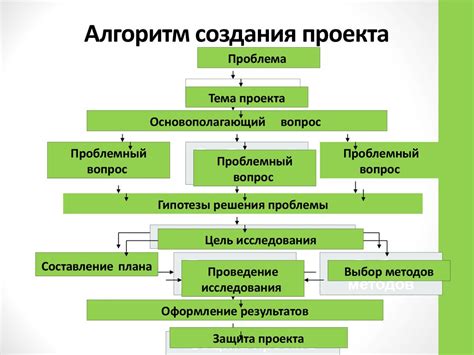
Прежде чем синхронизировать IDEA и GitHub, необходимо создать проект в среде разработки IntelliJ IDEA. Для этого выполните следующие шаги:
1. Откройте IntelliJ IDEA и выберите "Create New Project" в главном меню или в окне приветствия.
2. В появившемся окне выберите нужный вам тип проекта (например, Java, Kotlin, или другой) и нажмите "Next".
3. Задайте имя вашему проекту и выберите путь, где проект будет сохранен на вашем компьютере. Нажмите "Finish", чтобы создать проект.
4. Откроется окно проекта, где вы сможете добавить файлы, настроить зависимости и начать разработку. Убедитесь, что ваш проект успешно создан и работает без ошибок перед переходом к следующему шагу.
Теперь у вас есть проект в IntelliJ IDEA и вы готовы начать синхронизацию с GitHub.
Установка и настройка Git

Для синхронизации IntelliJ IDEA с GitHub необходимо установить и настроить систему контроля версий Git. Следуйте инструкциям ниже, чтобы установить и настроить Git:
- Перейдите на официальный веб-сайт Git по адресу https://git-scm.com/downloads.
- Скачайте установочный файл для вашей операционной системы (Windows, Mac, Linux) и запустите его.
- Следуйте инструкциям установки, выбрав опции по умолчанию. Убедитесь, что опция "Добавить Git в PATH" выбрана, чтобы иметь возможность использовать Git из командной строки.
- После завершения установки откройте IntelliJ IDEA.
- Настройте глобальные настройки Git, введя следующие команды в командной строке:
$ git config --global user.name "Ваше имя"
$ git config --global user.email "ваш@почтовый.адрес"
Замените "Ваше имя" и "ваш@почтовый.адрес" своими данными.
Теперь Git установлен и настроен в IntelliJ IDEA, и вы готовы использовать его для синхронизации вашего проекта с GitHub.
Создание репозитория на GitHub

Чтобы создать репозиторий на GitHub, следуйте следующим шагам:
- Откройте сайт GitHub и войдите в свою учетную запись.
- На панели слева выберите раздел "Repositories".
- На экране "Repositories" нажмите кнопку "New".
- Введите название репозитория в поле "Repository name".
- Если вы хотите, чтобы ваш репозиторий был публичным, оставьте по умолчанию опцию "Public". Если же вы хотите, чтобы ваш репозиторий был приватным, выберите опцию "Private".
- Если вы хотите, чтобы в вашем репозитории уже был инициализирован файл README.md, установите галочку напротив "Initialize this repository with a README".
- Выберите лицензию для вашего проекта в поле "Add a license".
- Нажмите кнопку "Create repository".
После того, как вы нажмете кнопку "Create repository", GitHub создаст ваш репозиторий и откроет его страницу. На этой странице вы сможете видеть основную информацию о вашем репозитории, такую как его название, описание, ветки и файлы.
Теперь у вас есть репозиторий на GitHub, который вы можете использовать для совместной работы над вашим проектом и синхронизации с IntelliJ IDEA.
| Шаг | Описание |
|---|---|
| 1 | Откройте сайт GitHub и войдите в свою учетную запись. |
| 2 | На панели слева выберите раздел "Repositories". |
| 3 | На экране "Repositories" нажмите кнопку "New". |
| 4 | Введите название репозитория в поле "Repository name". |
| 5 | Если вы хотите, чтобы ваш репозиторий был публичным, оставьте по умолчанию опцию "Public". Если же вы хотите, чтобы ваш репозиторий был приватным, выберите опцию "Private". |
| 6 | Если вы хотите, чтобы в вашем репозитории уже был инициализирован файл README.md, установите галочку напротив "Initialize this repository with a README". |
| 7 | Выберите лицензию для вашего проекта в поле "Add a license". |
| 8 | Нажмите кнопку "Create repository". |
Регистрация на GitHub

Чтобы начать синхронизацию своего проекта в IntelliJ IDEA с репозиторием на GitHub, необходимо сначала зарегистрироваться на GitHub. Это бесплатная платформа для хостинга вашего кода и сотрудничества с другими разработчиками.
Для регистрации на GitHub выполните следующие шаги:
- Откройте веб-браузер и перейдите на официальный сайт GitHub по адресу https://github.com/.
- На главной странице нажмите кнопку "Sign up" в правом верхнем углу.
- Появится форма регистрации, в которой вам нужно будет указать имя пользователя, адрес электронной почты и пароль.
- После заполнения формы нажмите кнопку "Sign up for GitHub" внизу страницы.
- GitHub может предложить вам выбрать тарифный план. Вы можете выбрать бесплатный план "Free" или платные планы "Team" или "Enterprise".
- После выбора плана вам могут предложить ответить на несколько вопросов о вас и вашем опыте в разработке.
- Затем вам может быть предложено подтвердить вашу электронную почту путем перехода по ссылке, отправленной на указанный адрес.
- После подтверждения электронной почты ваша учетная запись GitHub будет полностью активирована и вы сможете начать добавлять свои репозитории и работать с другими разработчиками.
Теперь, когда вы зарегистрированы на GitHub, мы можем перейти к настройке синхронизации вашего проекта в IntelliJ IDEA с репозиторием на GitHub.
Создание нового репозитория
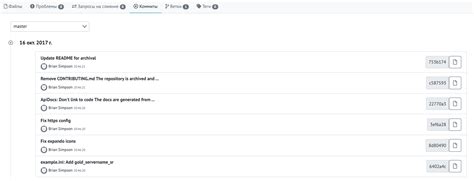
Для создания нового репозитория на GitHub совместно с IntelliJ IDEA, следуйте этим шагам:
В IDEA откройте проект, который вы хотите подключить к GitHub. Убедитесь, что проект находится вправильной директории.
На панели инструментов IDEA выберите ВИД -> Панель проекта (или нажмите Alt + 1). Панель проекта отобразит структуру вашего проекта.
Нажмите правой кнопкой мыши на название вашего проекта в Панели проекта и выберите "Инициализация Git". Появится диалоговое окно "Инициализация Git".
Убедитесь, что путь к репозиторию верный. Нажмите "Инициализировать". Это создаст локальный Git-репозиторий внутри вашего проекта.
В IDEA выберите ВИД -> Инструменты Git -> Встроенный терминал (или нажмите Alt + F12) для открытия встроенного терминала IDEA.
В терминале введите следующую команду:
git remote add origin <URL>, где <URL> - ссылка на ваш репозиторий на GitHub. Нажмите Enter.Для отправки вашего проекта на GitHub введите:
git push origin <branch-name>, где <branch-name> - имя ветки, которую вы хотите отправить. Нажмите Enter.
Теперь ваш проект будет синхронизирован с новым репозиторием на GitHub, и вы сможете работать над ним с помощью Git команд как внутри IDEA, так и из терминала.
Синхронизация IDEA и GitHub
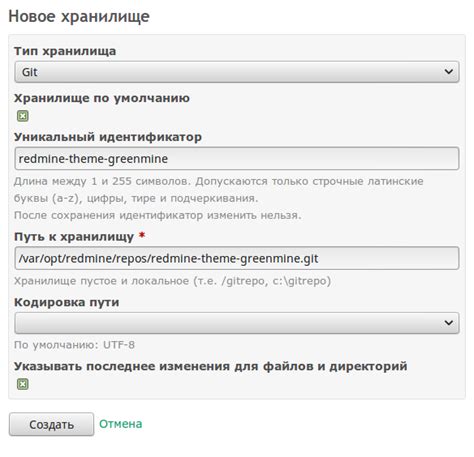
Синхронизация между IntelliJ IDEA и GitHub позволяет разработчикам удобно работать с кодом и контролировать изменения в репозитории.
Для начала, убедитесь, что IntelliJ IDEA и плагин Git установлены на вашем компьютере. Затем создайте новый проект или откройте уже существующий проект в IntelliJ IDEA.
Следующим шагом будет настройка Git в IntelliJ IDEA. Откройте настройки IDE и найдите раздел "Version Control". В поле "Username" введите имя пользователя Git, а в поле "Email" укажите свой адрес электронной почты. Нажмите "OK", чтобы сохранить настройки.
Теперь создайте новый репозиторий на GitHub. Зайдите на свою учетную запись GitHub, нажмите на кнопку "New repository" и заполните необходимую информацию о репозитории. Не забудьте отметить опцию "Initialize this repository with a README", чтобы создать файл README.md сразу же.
После создания репозитория, свяжите его с проектом в IntelliJ IDEA. Откройте настройки "Version Control" и нажмите на кнопку "Add" рядом с разделом "Git". В появившемся окне введите URL вашего репозитория на GitHub и нажмите "Test". Если все настроено правильно, IntelliJ IDEA выполнит проверку подключения к репозиторию. Затем нажмите "OK", чтобы закрыть окно.
Теперь вы можете использовать Git в IntelliJ IDEA для загрузки, изменения и синхронизации кода с репозиторием на GitHub. Используйте встроенные инструменты для коммита, пуша и пула изменений. Вы также можете просматривать историю коммитов, создавать ветки и сливать их в основную ветку проекта.
Также IntelliJ IDEA предоставляет дополнительные функции для работы с GitHub, такие как просмотр и отслеживание задач в Issues, создание и совместная работа с Pull Requests и многое другое. Вы можете настроить эти функции в настройках проекта.
В результате, синхронизация IntelliJ IDEA и GitHub позволяет вам удобно управлять кодом и командной работой, сохраняя все изменения и историю разработки в репозитории на GitHub.



